Cómo deshabilitar su historial de actividades y línea de tiempo en su Windows 10
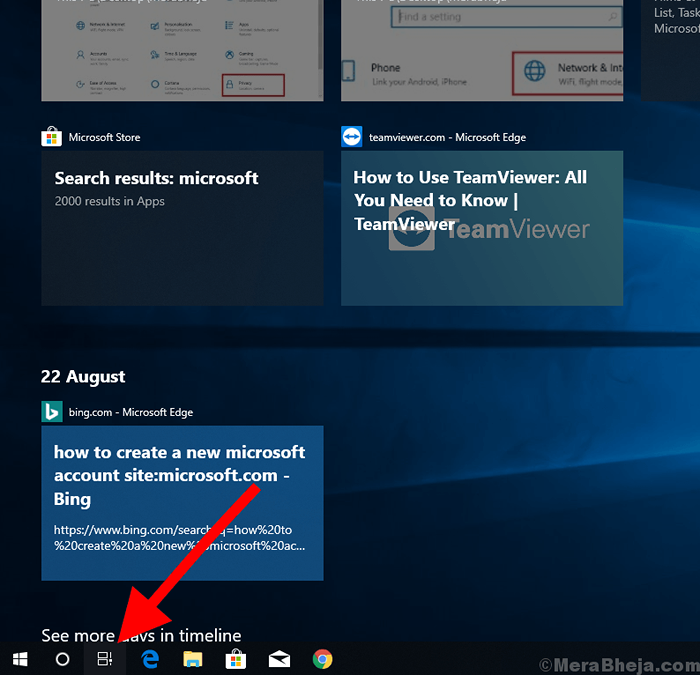
- 2419
- 286
- Mario Gollum
La función básica de la línea de tiempo es rastrear sus cosas que hace en su computadora y mantener organizado en una lista dentro de su vista de tareas. Esta característica permite reanudar una página web que estaba leyendo, terminar de trabajar en una hoja de Excel o recoger una aplicación donde lo dejó dentro de un día, semana o incluso un mes. También puede reanudar su trabajo desde sus dispositivos OS Android o iPhone conectados con la misma cuenta de Microsoft en su línea de tiempo de Windows 10 .
Para ver su historial de actividades, haga clic en el "Vista de tareas" icono a la derecha de la caja de Cortana en su barra de tareas. Si no ve el icono, puede hacer clic con el botón derecho en su barra de tareas y hacer clic en "Mostrar el botón Vista de tareas" para volver a habilitarlo. También puede abrir la vista de tareas presionando Pestaña Windows+ en tu teclado.
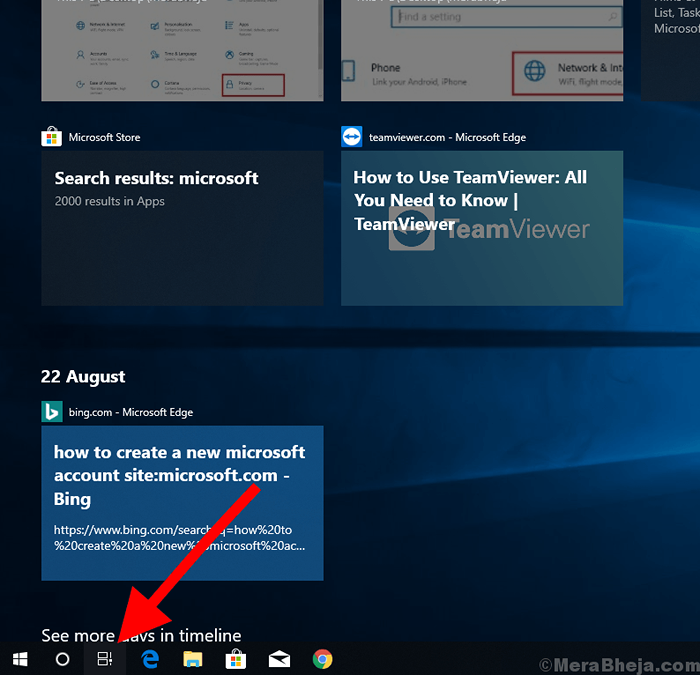
Hay beneficios de obtener un fácil acceso a su trabajo donde lo dejó en el pasado a través de la línea de tiempo. Sin embargo, algunas personas como dueños de negocios y autoridades privadas pueden preferir mantener su historial de actividades privado y confidencial. Para esas personas, Microsoft permite a los usuarios eliminar el historial recopilado y también deshabilitar el historial de actividades para que se almacenen en el dispositivo o se accedan desde otro dispositivo que tiene la misma cuenta de Microsoft.
Si desea eliminar una actividad (o grupo de actividades), haga clic con el botón derecho o presione a largo plazo, y luego seleccione "Eliminar" o "Borrar todo de [Fecha]."Sin embargo, si desea deshabilitar completamente su historial de línea de tiempo, probablemente debería pasar por este artículo y consultar el tutorial para deshabilitar su historial de actividades son pocos pasos simples:
Cómo deshabilitar su historial de actividades para almacenar en el dispositivo y enviar a Microsoft.
Paso 1: haga clic en el menu de inicio y luego haga clic en ajustes ícono en la esquina inferior izquierda.
Paso 2: en el menú Configuración, haga clic en la Privacio opción.
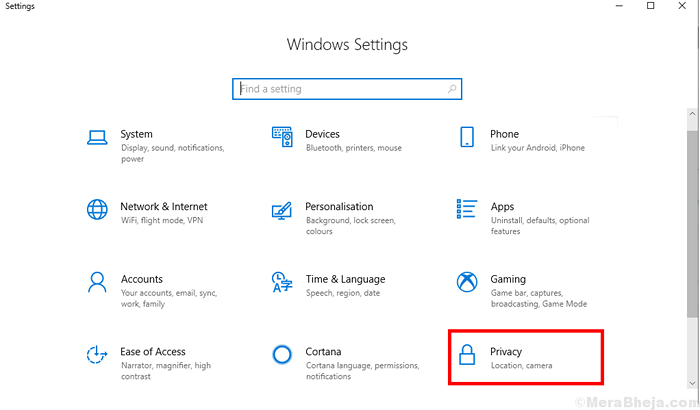
Paso 3: Ahora puede ver que apareció otro menú en la pantalla, en la izquierda, haga clic en el Historial de actividades. A la derecha encontrarás controles para el historial de actividades.
Aquí descubrirá dos configuraciones:
1. Almacene mi historial de actividades en este dispositivo: Esta casilla de verificación controla si Timeline puede almacenar actividades desde su dispositivo actual.
2. Envíe mi historial de actividades a Microsoft: Esta opción cuando no se controla, evita que el historial de actividades en su dispositivo sea enviado a su cuenta de Microsoft y, por lo tanto, no permita ver sobre otro dispositivo también.
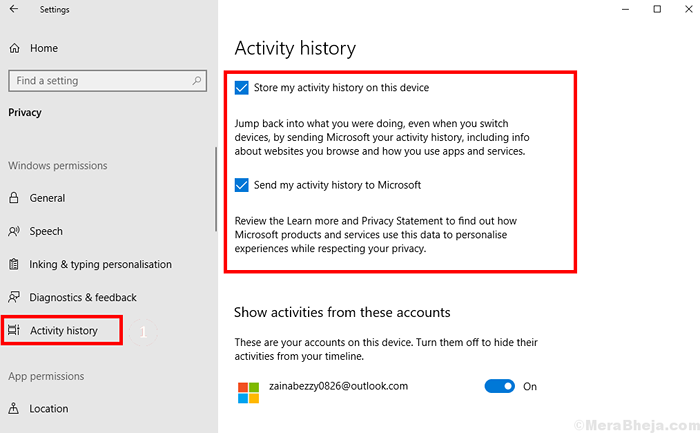
Etapa 4: Desanimar ambas configuraciones para deshabilitar su dispositivo para que el almacenamiento y sincronización más.

Paso 5.1: si estás usando un Cuenta de Microsoft Entonces verás 'Mostrar actividades de esta cuenta' opción. Al deshabilitarlo, ya no podrá ver sus actividades pasadas en su línea de tiempo.
Paso 5.2: mientras, si está usando un cuenta local Entonces un 'Historial de actividades claras' La opción se verá en su pantalla. Presione el botón Clear para borrar toda su línea de tiempo desde Windows 10.
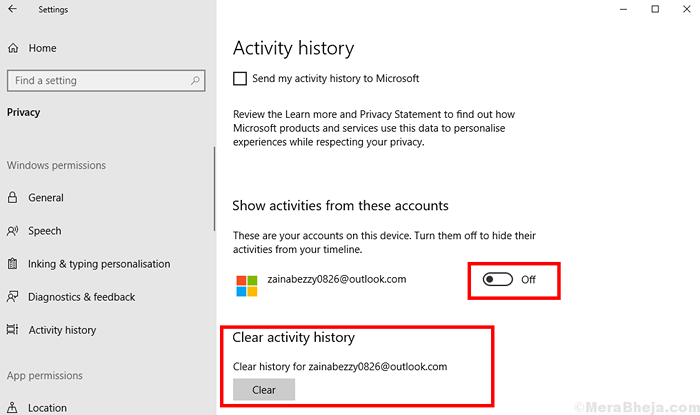
- « Se corrigió otra computadora es usar un error de impresora en Windows 10/11
- Corrige tu carpeta no se puede compartir error en Windows 10/11 »

